8 つの方法でディビジョン 2 のクラッシュを修正: ディビジョン 2 のクラッシュを防ぐ方法
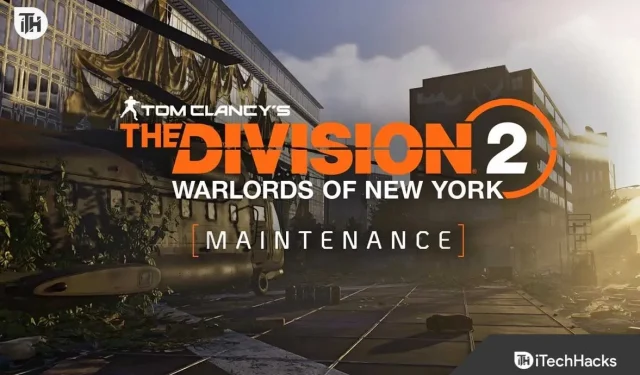
PC で Division 2 のクラッシュ問題に直面していますか? それを修正する方法をお探しですか? このガイドでは、ディビジョン 2 の問題を解決できる方法をリストします。
ディビジョン2は最近流行っているアクションゲームです。プレイヤーは、組み込まれたグラフィックのおかげでこのゲームをプレイするのが大好きです。何百万人ものユーザーがこのゲームを長年にわたってプレイしています。しかし、多くのユーザーがこのゲームをダウンロードしましたが、現在はさまざまな問題に直面しています。ゲームをダウンロードしたほとんどのユーザーが、ディビジョン 2 のクラッシュ問題を報告しています。この問題を解決する方法を学ぶには、このガイドを最後まで読み続けてください。
Division 2 はなぜこれほどクラッシュしているのですか?
Division 2 を起動しようとするとシステムがクラッシュするという報告を多くのユーザーが行っています。問題の原因を分析できるように、問題の原因をリストします。以下のディビジョン 2 クラッシュの理由を確認してください。
- 破損したゲーム ファイル:ゲーム ファイルがシステムに適切にインストールされておらず、一部が欠落している場合は、問題が発生する可能性があります。
- システムサポートの問題:この問題は、システムにゲームを実行およびサポートする能力がない場合に発生します。
- インターネットの問題:インターネット接続に問題がある場合は、ゲームで問題が発生する可能性があります。
- バックエンドの問題:バックエンドが正しく動作しない場合があり、それが原因で問題が発生する可能性もあります。
- 最新のアップデートがない:最新バージョンにアップデートしていない場合、問題が発生する可能性があります。多くのユーザーはドライバーや Windows を更新しないため、多くの問題が発生します。
Division 2 のクラッシュを防ぐにはどうすればよいですか? – 包括的な修正とヒント

あなたが直面している問題を解決できる方法をリストします。それでは、一つずつ確認していきましょう。
- システムを再起動します: PC で Division 2 のクラッシュ問題が発生している場合は、システムを再起動することで問題が解決するかどうかを確認することをお勧めします。多くのユーザーがそうすることで問題を解決しました。
- インターネット接続を確認する: Division 2 のクラッシュ問題に直面しているユーザーは、接続しているインターネット接続が適切に機能しているかどうかを確認する必要があります。インターネット速度をチェックして、接続速度が適切であることを確認する必要があります。確認方法がわからない場合は、このガイドを読んで、インターネット接続を確認するのに最適なサイトについて学習してください。インターネット速度が遅い場合は、このガイドを参照して速度を上げる方法を確認してください。
- Windows ファイアウォールを無効にする: Windows ファイアウォールが問題を引き起こしている場合、Division 2 がクラッシュする問題が発生する可能性があります。Windows ファイアウォールは、アプリやゲームが適切に実行されないために、多くの問題を引き起こし始めることもあります。Windows ファイアウォールを無効にする方法については、このガイドを参照してください。
Division 2 のクラッシュを修正する方法: 包括的な修正とヒント

それでも問題が解決しない場合は、以下にリストした解決策を確認して、ディビジョン 2 のクラッシュ問題を解決してください。
システム構成の確認
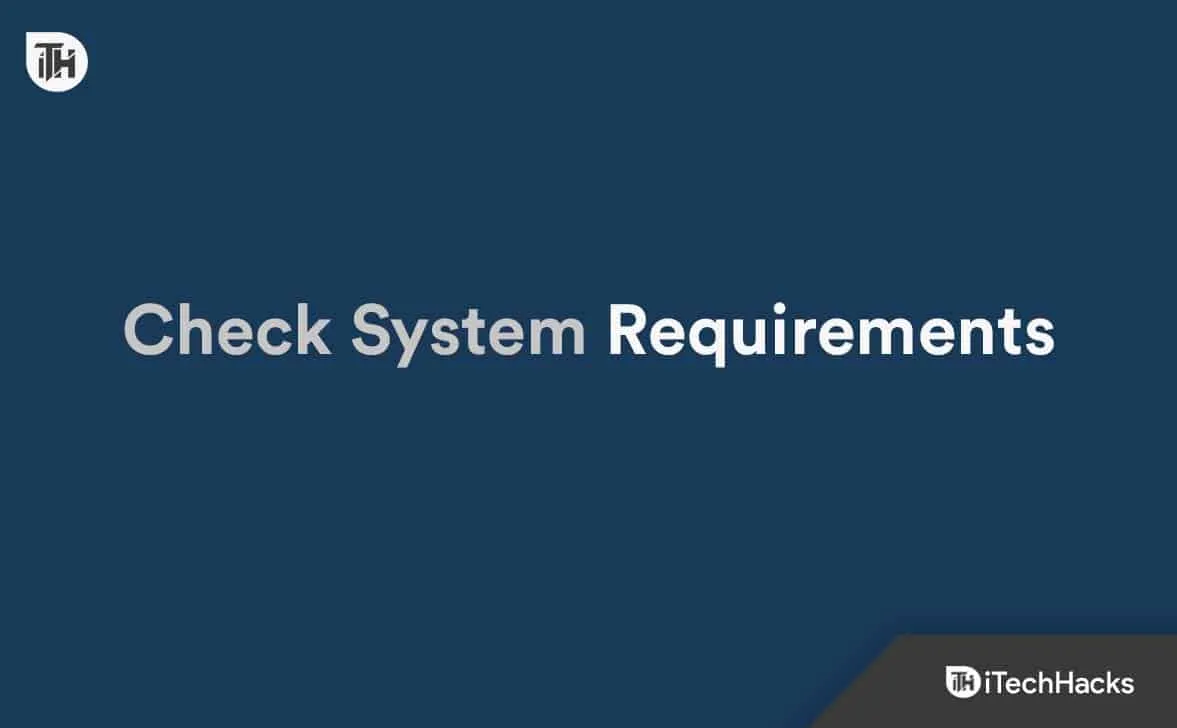
Division 2 のクラッシュ問題に直面しているユーザーは、使用しているシステムがゲームを実行できるかどうかを確認する必要があります。多くのプレイヤーは、ゲームを適切に実行するためのシステム要件を満たしていない自分のシステムにもゲームをダウンロードしました。したがって、同じ間違いを犯さないことをお勧めします。以下のゲームのシステム要件をチェックして、お使いのシステムがゲームを実行できるかどうかを確認してください。
最小システム要件
- オペレーティング システム:システムが Windows 7 以降で実行されていることを確認してください。
- プロセッサ要件:システムには、Intel Core i5-2500K、AMD FX 6350、またはそれ以上のプロセッサが必要です。
- RAM:ゲームは 8GB の RAM で実行されます。
- グラフィックス:システムには 3GB のグラフィックスが必要です。ゲームを実行するグラフィック カードは、AMD R9 280X または NVIDIA GeForce GTX 780 以降です。
- メモリ:システムに 77GB のスペースがあることを確認してください。
推奨システム要件
- オペレーティング システム:システムが Windows 7 以降で実行されていることを確認してください。
- プロセッサ要件:システムには、Intel Core i7-4790、AMD Ryzen 5 1500x 以上が必要です。
- RAM: 8GB 以上の RAM があればゲームはスムーズに動作します。
- グラフィックス:システムには 4GB のグラフィックスが必要です。ゲームを実行するグラフィックス カードは、AMD RX 480 または NVIDIA GeForce GTX 970 以降です。
- メモリ:システムに 77GB のスペースがあることを確認してください。
サーバーの停止を確認する
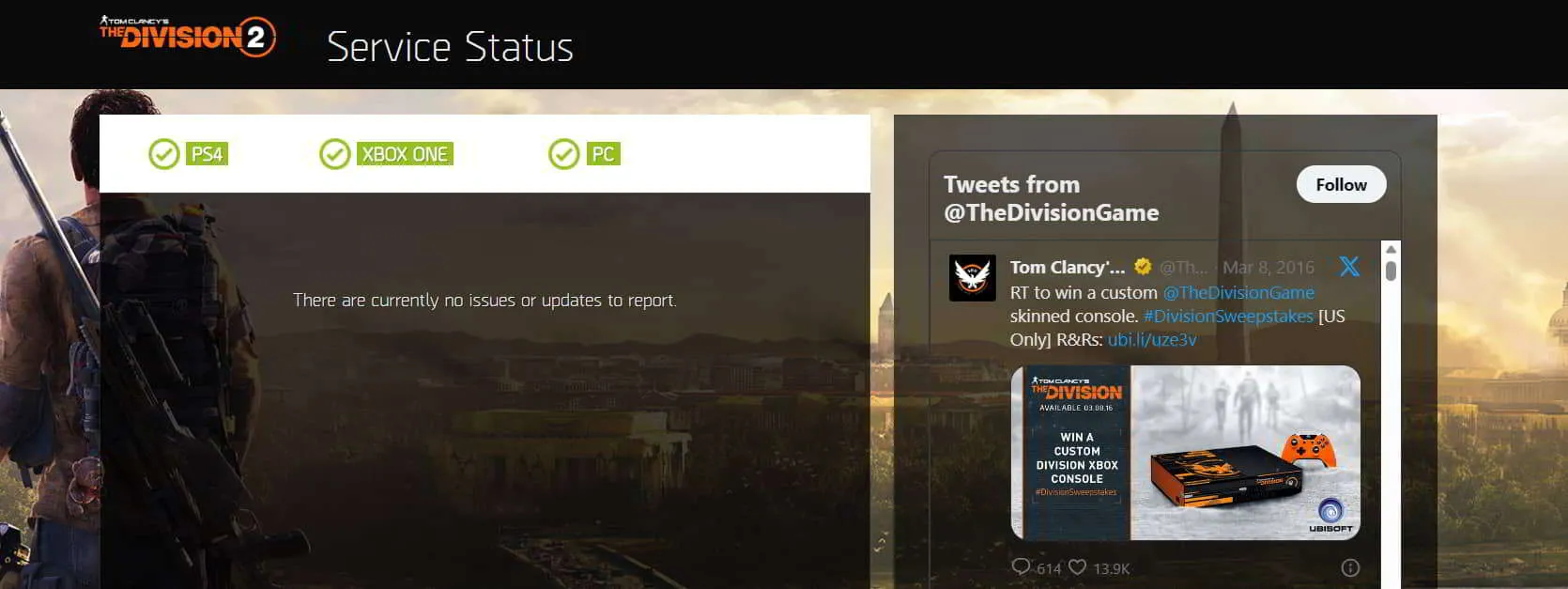
Division 2 のクラッシュ問題に直面した場合は、ゲームのサーバーが適切に実行されているかどうかを確認することをお勧めします。ゲームのサーバーが正常に動作しておらず、メンテナンス中だったために問題が発生したと多くのユーザーが報告しています。したがって、クラッシュの問題に直面した場合は、必ずこのWeb サイトにアクセスして、サーバーが適切に実行されているかどうかを確認してください。サーバーが適切に実行されていない場合は、開発者によって問題が解決されるまで待ちます。
互換性設定の変更
システムに互換性の問題がある場合、ゲームがクラッシュし続ける可能性もあります。この問題を解決するには、いくつかの設定を調整する必要があります。これを行うには、以下の手順を確認してください。
- Division 2のフォルダーの場所を開きます。
- exe ファイルを右クリックします。
- [プロパティ]オプションを選択します。
- 次に、「互換性」タブを選択します。
- [高 DPI 設定の変更]をクリックします。
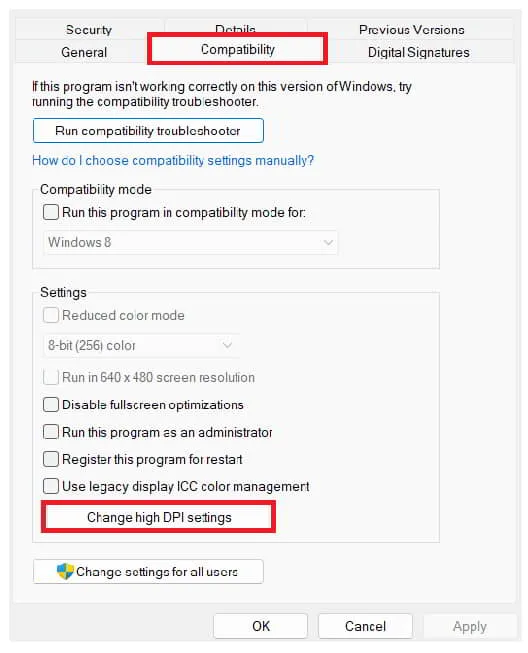
- その後、「高 DPI スケーリング動作をオーバーライド」をクリックします。スケーリングは「」によって実行されます。
- 「アプリケーション」を選択します。
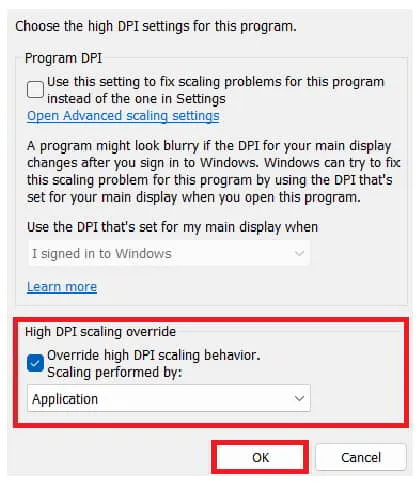
- ここで、「OK」をクリックします。
- その後、「全画面最適化を無効にする」にチェックを入れます。
- 変更を保存します。そして問題が解決したかどうかを確認してください。
ページング ファイル設定の変更
ページング ファイルの設定を変更して問題を解決することもできます。ページング ファイル設定は、システム上の仮想メモリを管理するために使用されます。これを行うには、以下に示す手順に従う必要があります。
- [スタート] メニューを開き、[コントロール パネル]を検索します。
- 次に、検索バーに「advanced」と入力します。
- [詳細なシステム設定を表示]のオプションを選択します。
- 次に、ポップアップから「設定」を選択します。
- [詳細設定]をクリックします。
- [変更]のオプションを選択します。
- ここで、「すべてのドライブのページング ファイル サイズを自動的に管理する」オプションにチェックを入れます。その後、「 OK」オプションを選択して設定を保存します。
グラフィックスドライバーのアップデートを確認する
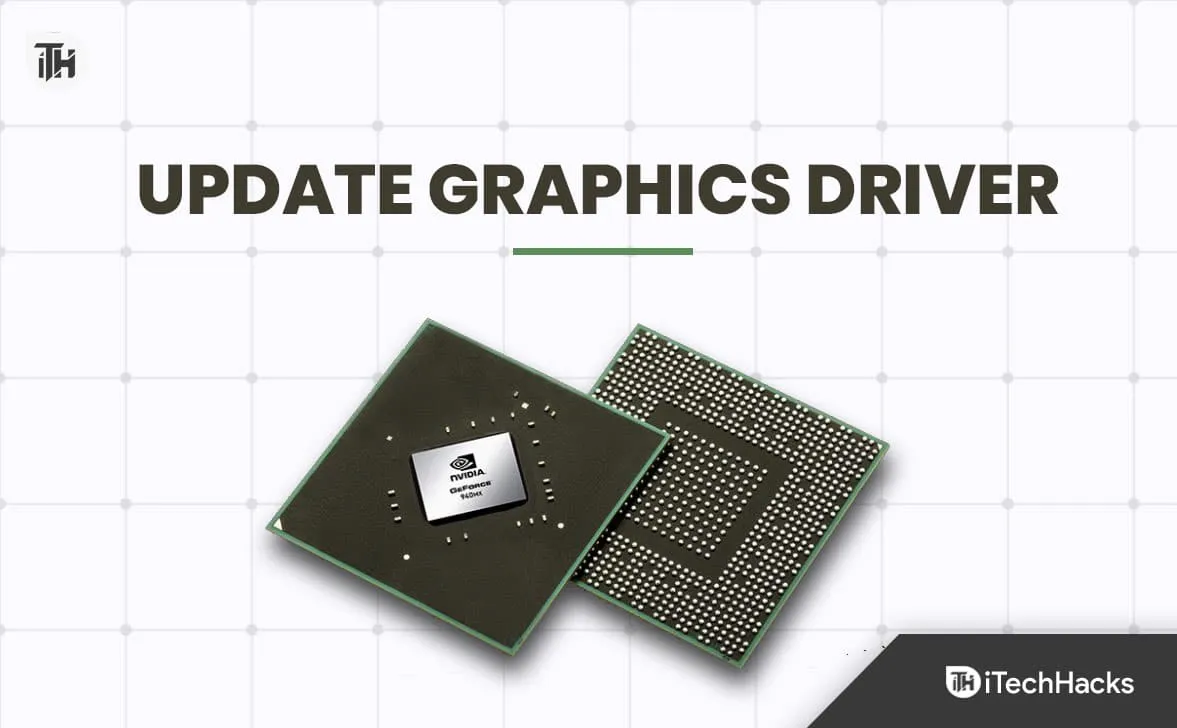
ゲームファイルを確認する
上記の方法を試しても問題が解決しない場合は、ゲーム ファイルの破損が原因で問題が発生している可能性があります。ゲームファイルが正しくインストールされていない場合、ゲームはクラッシュし続けます。ゲーム ファイルが正しくインストールされている場合でも、システム上のウイルスによって破損する可能性があります。したがって、インストールされたゲーム ファイルが原因で問題が発生していないことを確認することをお勧めします。これを行う最善の方法は、ゲーム ファイルを確認することです。これを行うには、以下にリストされている手順を確認してください。
- システムでゲーム ストアを開きます。
- 次に、「ライブラリ」タブに移動します。
- Division 2ゲームを選択します。
- 「プロパティ」をクリックします。
- [インストールされたファイル]を選択します。
- 「ゲームファイルの整合性を確認する」のオプションが表示されます。クリックして。
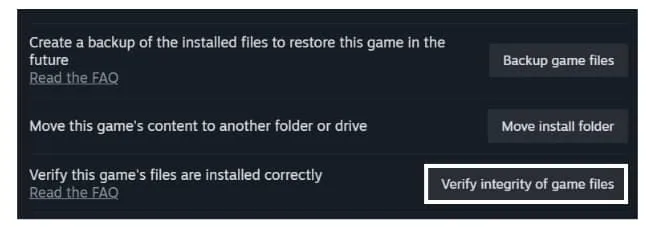
- プロセスが開始されます。ですので、完了するまでお待ちください。
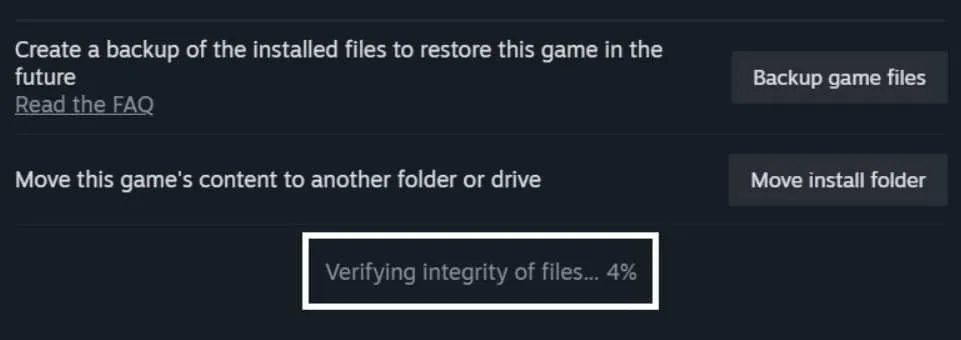
- その後、システムを再起動し、問題が解決したかどうかを確認してください。
Windows アップデートを確認する
最新の Windows アップデートを確認することをお勧めします。Windows を長期間更新していない可能性があり、それがシステム上のゲームやアプリでさまざまな問題に直面している理由です。システム上の最新の Windows バージョンでは、この種の問題は確実に回避されます。以下に示す手順に従って、最新の Windows アップデートをチェックアウトできます。
- システムの設定を開きます。
- ここで、「Windows Update」オプションをクリックします。
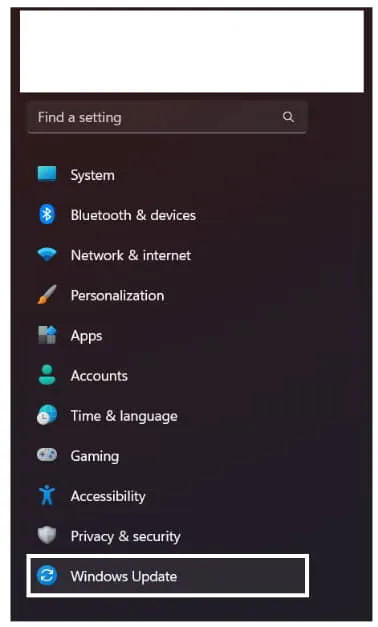
- その後、「アップデートの確認」をクリックします。
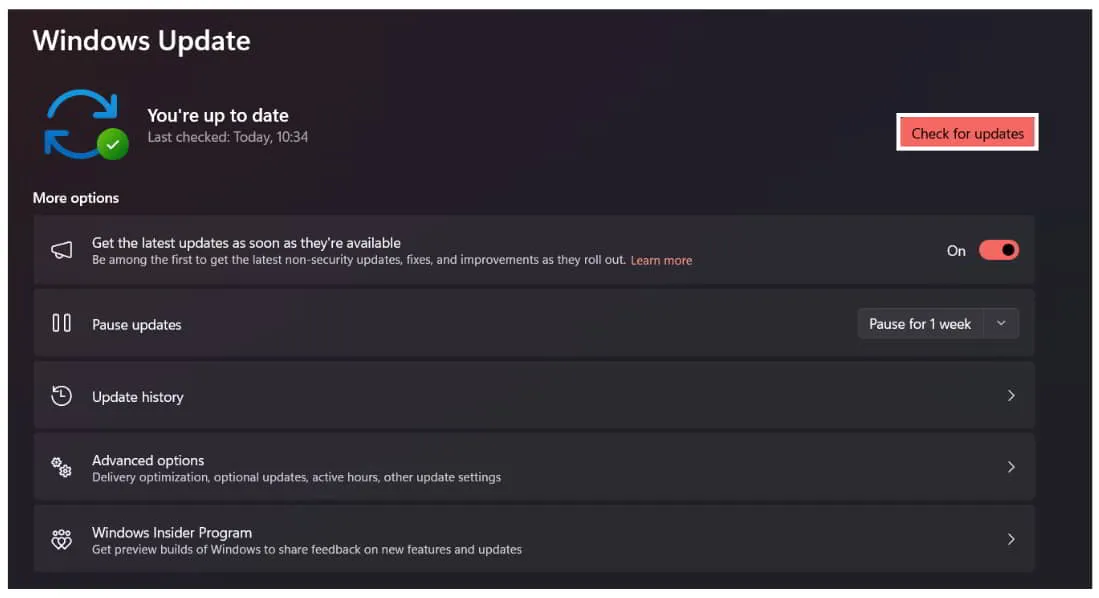
- 利用可能なアップデートがあるかどうかが表示されます。
- 利用可能なアップデートがある場合は、ダウンロードすることをお勧めします。
- アップデートをダウンロードしたら、必ずインストールしてください。
- アップデートがインストールされたら、システムを再起動します。
- ここで、クラッシュの問題がまだ発生しているかどうかを確認してください。
サポートチームに連絡する
上記の方法をすべて適切に試しても、依然として Division 2 のクラッシュ問題が解決しない場合は、サポート チームに連絡することをお勧めします。
PC 上のバグやその他の理由により問題が発生し、ゲームをプレイできない可能性があります。ゲームのサポート チームは、ディビジョン 2 のクラッシュ問題の解決に必ず役立ちます。
メールで連絡するか、サイトでチケットを作成する必要があります。質問をして彼らに連絡すれば、必ず問題を解決してくれるでしょう。
まとめ
数千人のユーザーがディビジョン 2 のクラッシュ問題を報告しています。これは多くのユーザーが直面している大きな問題です。このガイドでは、ユーザーが問題を解決するための方法をリストしました。問題の原因についてもリストにまとめました。このガイドが問題の解決に役立つことを願っています。それでおしまい。ご不明な点がございましたら、以下のコメント欄にご記入ください。
- テキサスチェーンソー虐殺事件は今も崩れ続ける: 解決する15の方法
- Roblox がクラッシュし続ける: トラブルシューティングと作業修正
- Windows PC の起動時に Elden Ring がクラッシュするのを修正する 15 の方法
- Steam/PC で Destiny 2 がクラッシュし続ける問題を修正する 10 の方法
- X-Plane 12 がクラッシュし続ける、ロードされない、FPS が低い問題を修正
コメントを残す